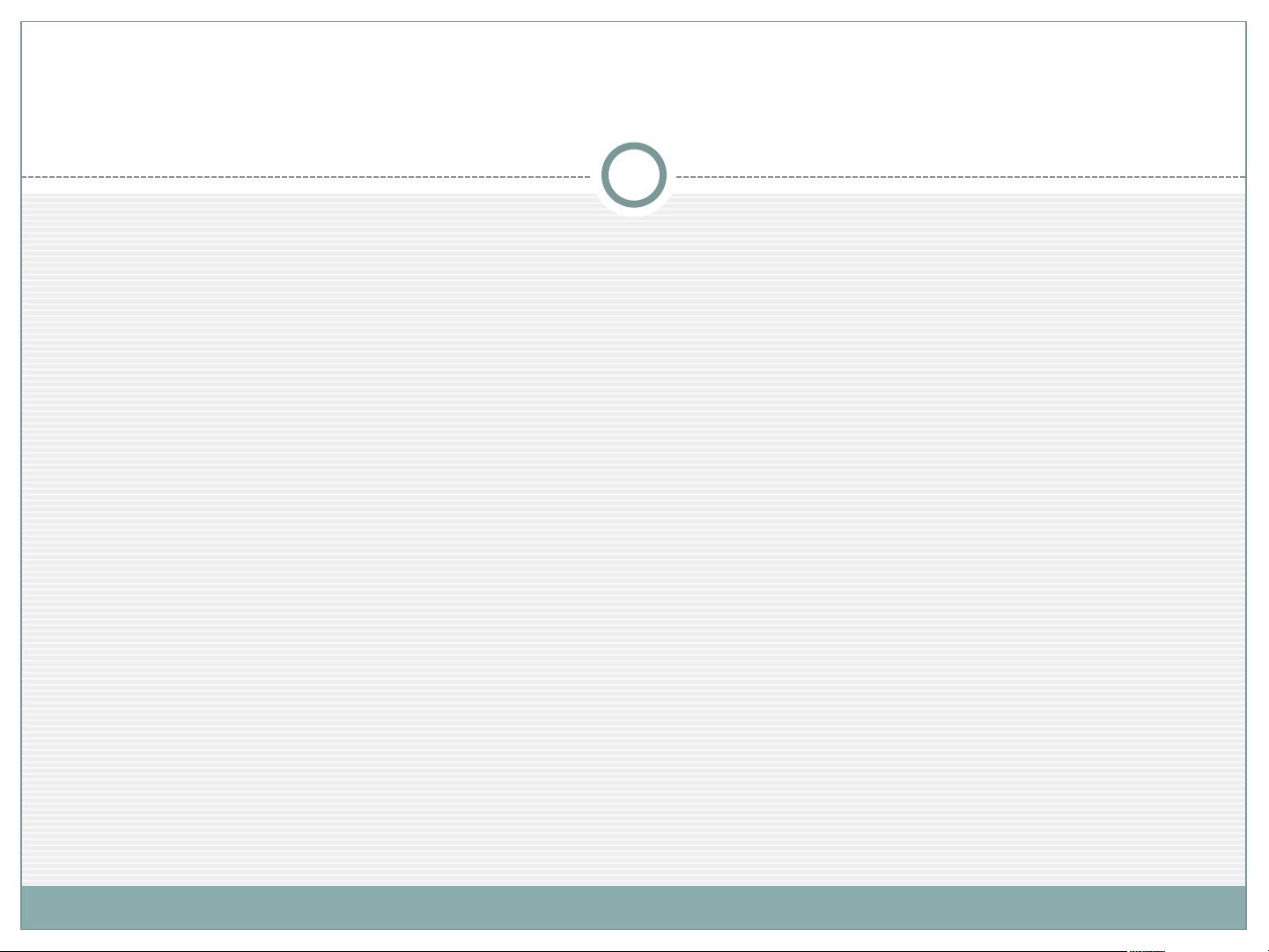Excel工作表美化技巧:单元格格式与样式设置
16 浏览量
更新于2024-06-22
收藏 118KB PPTX 举报
“美化Excel工作表.pptx”主要讲解了如何通过设置单元格格式、调整大小、设置样式和使用模板来提升Excel工作表的视觉效果和实用性。
在Excel中,美化工作表是提高数据可读性和专业性的重要步骤。本章内容详细介绍了几个关键技巧:
1. **设置单元格格式**:
- **设置文字格式**:通过选择单元格,点击“开始”选项卡中的“字体”组,然后打开“设置单元格格式”对话框,可以更改字体、字号和颜色。例如,选择“黑体”,字号设为“16”,并设置为“橙色”。
- **设置数字格式**:分为几种类型,如货币型和小数型。对于货币型,选择“货币”选项,设置小数位数(如2位)并选择货币符号(如“¥”)。对于小数型,选择“数值”选项,设定小数位数(如0位)并启用或禁用千位分隔符。
- **设置自定义数字格式**:适用于特定格式的需求,如编号。选择“自定义”选项,在“类型”文本框中输入格式代码(如“000”),确保数字自动前缀零。
2. **设置日期和时间格式**:
- **日期格式**:选择需要设置的日期单元格,同样打开“设置单元格格式”对话框,选择“日期”分类,然后在提供的列表中选择合适的日期格式,如“年/月/日”或“月/日/年”等。
- **时间格式**:在同一个对话框中,选择“时间”分类,设置小时、分钟和秒的显示方式,如24小时制或12小时制,以及是否显示小数部分表示更精确的时间。
3. **调整单元格大小**:可以通过拖动列宽和行高调整线来改变单元格尺寸,以适应内容或保持工作表的整齐布局。
4. **设置样式**:包括预设样式和自定义样式。预设样式如“条件格式”的颜色刻度、数据条和图标集,可以快速改变单元格的视觉效果。自定义样式则允许创建和应用自己的格式组合,包括字体、填充色、边框等。
5. **使用模板**:利用Excel内置或自定义的模板可以快速生成专业外观的工作表,节省设计时间。只需选择合适的模板,然后替换其中的数据即可。
通过掌握这些技巧,用户不仅可以创建清晰易读的Excel工作表,还能提升工作表的整体美观度,使其更具专业感,这对于数据分析、报告展示和日常办公都非常有帮助。
2021-10-11 上传
2021-10-14 上传
2021-11-22 上传
2021-11-25 上传
2021-07-06 上传
2021-10-09 上传
智慧安全方案
- 粉丝: 3834
- 资源: 59万+
最新资源
- JavaScript实现的高效pomodoro时钟教程
- CMake 3.25.3版本发布:程序员必备构建工具
- 直流无刷电机控制技术项目源码集合
- Ak Kamal电子安全客户端加载器-CRX插件介绍
- 揭露流氓软件:月息背后的秘密
- 京东自动抢购茅台脚本指南:如何设置eid与fp参数
- 动态格式化Matlab轴刻度标签 - ticklabelformat实用教程
- DSTUHack2021后端接口与Go语言实现解析
- CMake 3.25.2版本Linux软件包发布
- Node.js网络数据抓取技术深入解析
- QRSorteios-crx扩展:优化税务文件扫描流程
- 掌握JavaScript中的算法技巧
- Rails+React打造MF员工租房解决方案
- Utsanjan:自学成才的UI/UX设计师与技术博客作者
- CMake 3.25.2版本发布,支持Windows x86_64架构
- AR_RENTAL平台:HTML技术在增强现实领域的应用